dot4 Ria – Your intelligent support assistant by REALTECH
"Ria – Your intelligent support assistant" unterstützt Sie bei der Steigerung der Leistungsfähigkeit Ihres Supports. So integriert sich auch "Ria – Your intelligent support assistant" nahtlos in dot4 und erweitert diesen um einen künstlich intelligenten Chatbot, der zahlreiche Support-Aufgaben, wie das Erstellen und Bearbeiten von Störungsmeldungen und Service Requests, übernehmen und Ihre Support-Mitarbeiter tatkräftig unterstützen kann. Die Kommunikation mit Ria erfolgt über ein gängiges, einfach zu bedienendes Chat-Fenster.
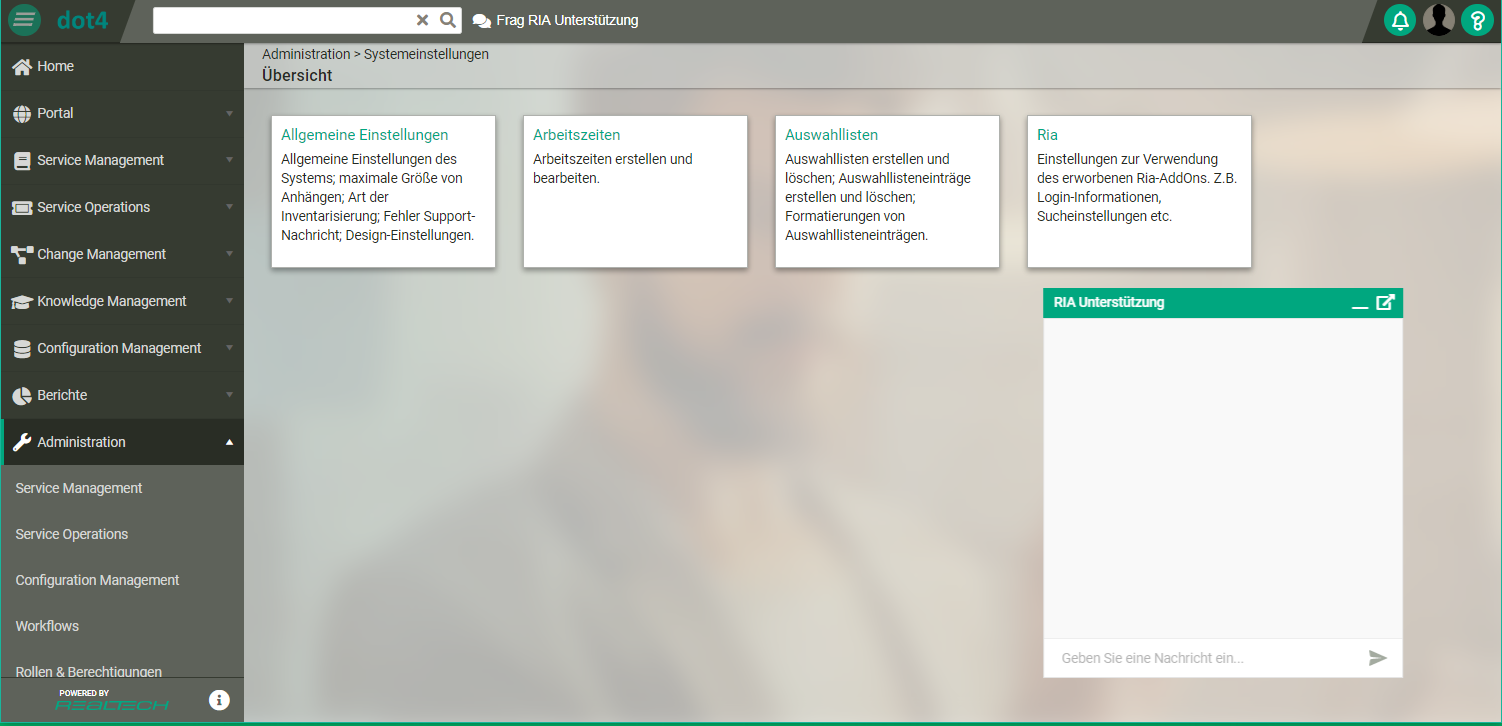
Mit Ria integrieren sich automatisch folgende neue Steuerelemente in Ihre dot4-Umgebung:
die Kachel Ria in den dot4 Systemeinstellungen ( Administration -> Systemeinstellungen) , über die Administratoren die grundlegenden Einstellungen an Ria vornehmen
das Ria-Chat-Symbol
 in der Kopfleiste
zum Öffnen des Chat-Fensters
in der Kopfleiste
zum Öffnen des Chat-Fenstersdas Ria-Chat-Fenster, in dem die Kommunikation mit der künstlichen Intelligenz Ria stattfindet.
Einrichten Ihres Intelligent Support Assistant
Die grundlegenden Einstellungen an Ria nehmen dot4-Administratoren unter Administration -> Systemeinstellungen -> Ria vor.
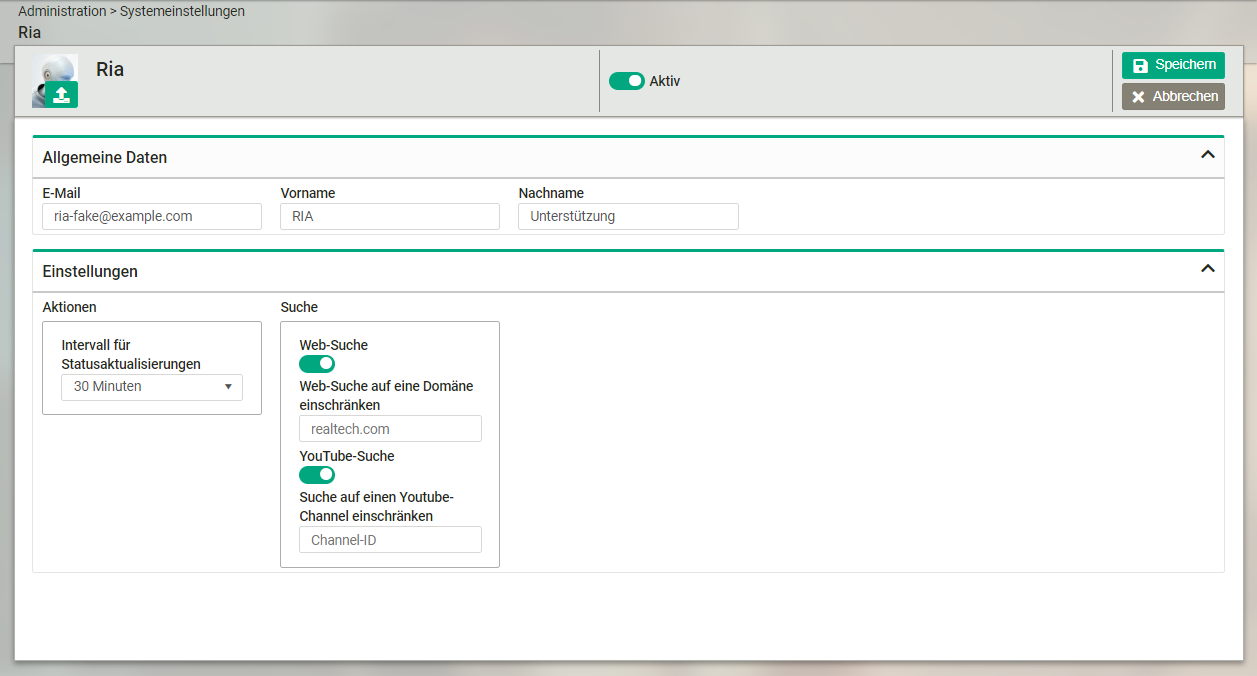
Geben Sie eine neue E-Mail-Adresse an, an die z. B. Status-Updates zu Tickets, die der Chatbot erstellt hat, gesendet werden. Mit dieser E-Mail-Adresse wird ein Benutzerkonto mit Administratorrechten angelegt.
Geben Sie Ihrem Chatbot einen Vor- und Nachnamen.
Legen Sie unter "Intervall für Statusaktualisierungen" ein Intervall zwischen 2 und 120 Minuten fest, in dem Ihr Chatbot den Status von Tickets in der CMDB abfragt und bei Statusänderungen im Chat-Fenster meldet. Empfohlen: 30 Minuten.
Hinterlegen Sie unter "Adresse für Google-Suche" ggf. eine Domain (z. B. die Domain Ihres Unternehmens), deren Inhalte der Chatbot in die Beantwortung von Suchanfragen wie "Ria, suche nach xy." einbezieht. Das Feld "Google Suche" muss dafür zunächst aktiviert werden (
 ).
).Hinterlegen Sie unter "YouTube-Suche" eine YouTube Channel ID (z. B. vom YouTube-Channel Ihres Unternehmens), um dortige Inhalte (Videos) vom Chatbot in die Beantwortung von Suchanfragen wie "Ria, suche nach xy." einzubeziehen. Das Feld "Youtube-Suche" muss dafür zunächst aktiviert werden (
 ).
).
Wie Sie die YouTube Channel ID schnell und einfach herausfinden, zeigt dieses kurze Video .
Das Chat-Fenster
Das Ria-Chat-Symbol ![]() zum Öffnen des Chat-Fensters finden dot4-Benutzer in der Kopfleiste der dot4-Oberfläche.
zum Öffnen des Chat-Fensters finden dot4-Benutzer in der Kopfleiste der dot4-Oberfläche.
Mit dem Unterstrich-Symbol wird das Chat-Fenster geschlossen, mit dem Abdock-Symbol wird das Chat-Fenster ein eigenständiges Dialogfenster, das auch aus dem Browser verschoben und verwendet werden kann.
Die Kommunikation mit dem Chatbot erfolgt nach dem Aktion-und-Reaktion-Prinzip, wobei die künstliche Intelligenz die Aktion des Users hinsichtlich seiner Intention interpretiert (sog. Intent) und entsprechend reagiert.
Eine Aktion des Users kann dabei entweder eine Frage oder ein Befehl sein. Nur in sehr seltenen Ausnahmen reagiert Ria auf Aktionen des Systems, indem die künstliche Intelligenz beispielsweise den Status von Tickets in der CMDB abfragt und Statusänderungen im Chat-Fenster meldet.
Bitte beachten Sie
Jeder Intent, den Ria als Befehl interpretiert und/oder der sie dazu veranlasst, etwas auszuführen (wie z. B. das Erstellen eines Tickets), löst die Erstellung eines Configuration Item in der CMDB aus (z. B. in Form eines Tickets).
Mit dem Schlüsselwort „Abbruch“ kann jeder Dialog, in dem Ria nach Parametern wie z. B. einer genauen Beschreibung fragt, abgebrochen werden. Das Ticket bzw. Configuration Item wird dann nicht erstellt und die Parameter-Abfrage abgebrochen.
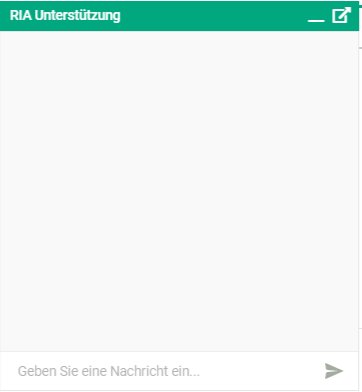
Einstellen des Chatbot-Verhaltens
Administratoren können im Chat-Fenster das Verhalten des Chatbots über folgende Befehle (Slash-Commands) einstellen:
| /switchCharacter <Character Mode> | Als <Character Mode> stehen folgende zur Verfügung:
|
Der eingestellte Character Mode gilt für alle Benutzer des Mandanten bis zu einer Änderung des Character Mode. Der Character Mode bei Auslieferung ist social_german . |
| /about | Der Servername, die Build Number, die Laufzeit des Servers, der aktuelle Mandant (account) sowie der aktuell eingestellte Character Mode werden angezeigt. | |
| /showExcellence | Es werden Kennzahlen dazu angezeigt, wie viele Sachverhalte Ria verstanden hat. | |
| /duplicateAcceptOn | Aktiviert, dass Ria nicht reagiert, wenn der Administrator zweimal hintereinander dasselbe eingibt. | |
| /duplicateAcceptOff | Deaktiviert, dass Ria nicht reagiert, wenn der Administrator zweimal hintereinander dasselbe eingibt. |
Allen dot4-Benutzern steht zudem folgendes Slash-Command zur Verfügung:
| /reportError | Wenn ein Benutzer einen Fehler von Ria melden möchte, kann hiermit ein Fehler-Ticket in dot4 angelegt werden, das den Chatverlauf der letzten Minuten enthält. |
Unterstützung bei der Ticketbearbeitung
Supporter können bei geöffnetem Chat-Fenster durch anklicken eines Ticketes von Ria unterstützt werden.
Öffnet der Supporter ein neues Ticket, sucht Ria automatisch nach passenden Knowledge-Base-Artikeln und schlägt diese vor. Konnte Ria keine passenden Einträge finden, sucht sie nach ähnlichen, bereits gelösten Tickets.
Die vorgeschlagenen Knowledge-Base-Einträge können durch klicken auf den Button als Link in das geöffnete Ticket übernommen werden.
Über diesen Link kann der Anwender auf öffentliche Einträge zugreifen um das Anliegen schnellstmöglich zu lösen.